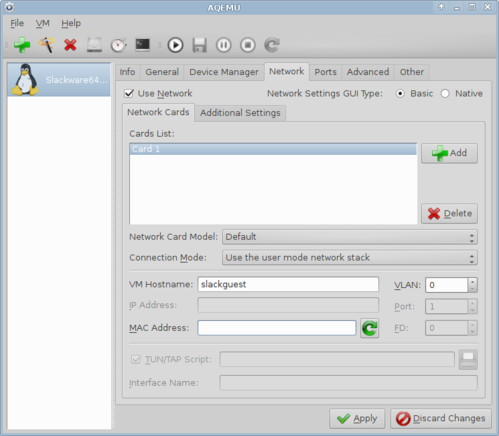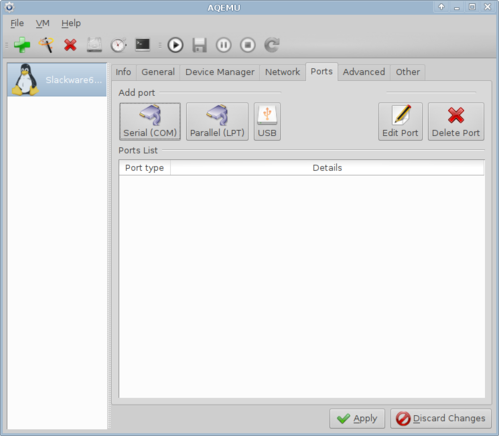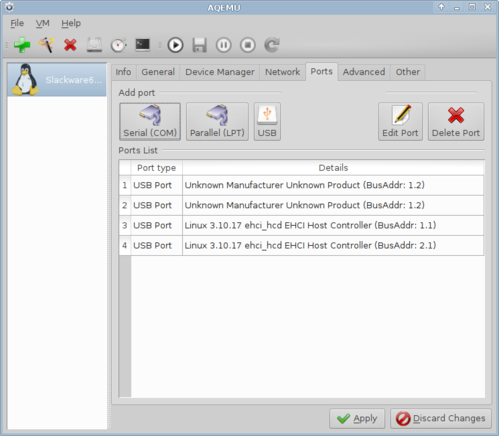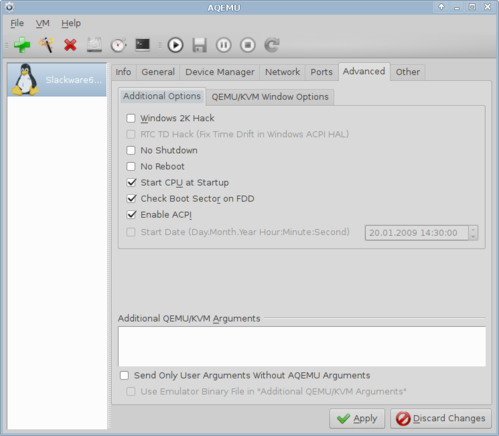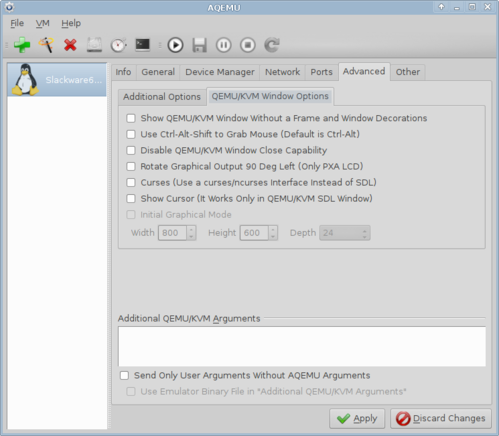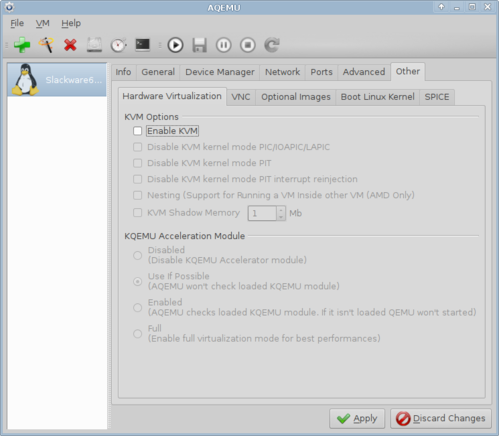Instalação e configuração do QEMU + AQEMU no Slackware
Aprenda a instalar e configurar o QEMU, uma alternativa ao VirtualBox no campo de máquinas virtuais, no Slackware, e sua interface gráfica, o AQEMU.
[ Hits: 22.292 ]
Por: Luís Fernando C. Cavalheiro em 22/09/2015 | Blog: https://github.com/lcavalheiro/
Configurando a máquina virtual: avançado
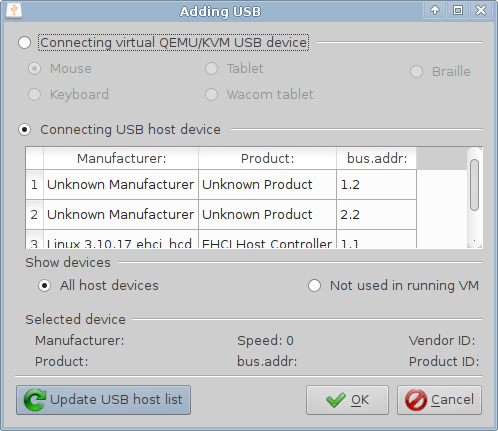
2. Instalação do QEMU + AQEMU (usando sbotools)
3. Configurando a máquina virtual: básico
4. Configurando a máquina virtual: avançado
5. Como trapacear: criando uma máquina virtual pelo modo wizard
6. Executando e desligando uma máquina virtual pelo AQEMU / Conclusão
Empacotando Cliente Copy no Slackware - Como ganhar 20 GB de armazenamento em nuvem
WindowMaker forever: instalando o fork -crm no Slackware 13.37
Emulador Mednafen - Instalação e configuração
Claws Mail: o cliente de correio eletrônico que morde!
Window Maker 0.95.4 no Debian Testing - Instalação, configuração e dicas
Instalando o Gnome 2.8 no SuSE 9.1
Nagios - Monitorando temperatura de servidores GNU/Linux
Implementando Cacti em distribuições Debian
Uma abordagem ao eGroupware como solução para agendamento
Instalando GLPI + OCSINVENTORY no CentOS 7
Salve mano . Parabéns pelo trabalho.
Obrigado pela atenção , salve !!!
Agradecido
--
Luís Fernando Carvalho Cavalheiro
Public GPG signature: 0x246A590B
Só Slackware é GNU/Linux e Patrick Volkerding é o seu Profeta
Excelente artigo, aprendi bastante. Vlw
Olá lcavalheiro
Como sempre, excelente artigo.
Parabéns!
Mas tive um problema, será que podes me ajudar?
Não estou usando o sbotools.
Instalei o usbredir. 100%.
No momento de compilhar o qemu usando qualquer um dos parâmetros
TARGETS=all ./qemu.SlackBuild
./qemu.SlackBuild
Ocorre o erro:
"...
qemu-2.4.0/target-sh4/cpu.h
ERROR: invalid trace backends
Please choose supported trace backends."
ou:
bash-4.2# ./configure
ERROR: invalid trace backends
Please choose supported trace backends.
Sempre nesse ponto.
Testei algumas coisas que pesquisei na internet, li o fonte "cpu.h" mas não encontrei como solucionar.
Rodo VirtualBox diarimente em meu notebook que tem processador i7 com 8 núcles, etc, etc. Será que falta alguma configuração?
Obrigado.
Estou lendo agora e instalando os pacotes. :)
Favoritado desde já.
Excelente trabalho!
Salve, salve, nobre professor! Como sempre artigos divertidos e instrutivos. Gostaria de saber como usar o aqemu para acesssar partições de boot do meu note. A questão é a seguinte: Tenho slack e ubuntu, sendo o principal o slack. Todavia, para acessar a Caixa, é necessário um módulo de segurança que só está disponível em .deb. Segui a dica https://www.vivaolinux.com.br/artigo/QEMU-Para-rodar-Windows-preinstalado, com algumas modificaçõs. Acessou a tela de boot, mas não iniciou o ubuntu. Usando o aqemu não consegui nada nem achei nada relevante na rede. Lidei na aba boot Linux Kernel mas sem sucesso.
Olá como vai?
Tem como iniciar via terminal?
Esse tipo de VM sem KVM me interessou muito por eu usar o Android Emulator que não permite iniciar vagrant e o emulador android ao mesmo tempo.
Minha ideia é iniciar e utilizar a VM apenas via console mesmo.
Patrocínio
Destaques
Artigos
Modo Simples de Baixar e Usar o bash-completion
Monitorando o Preço do Bitcoin ou sua Cripto Favorita em Tempo Real com um Widget Flutuante
Dicas
fusermount3 no Ubuntu 25.10 - mantenha o perfil do AppArmor
[Resolvido] dlopen(): error loading libfuse.so.2 AppImages require FUSE to run.
Criação de diretórios e aplicação de restrições de acesso no Linux
Tópicos
Monte o Google Drive como uma pasta remota no Linux (2)
Podem me chamar de 1mbecil :) (10)
Compartilhar ZEBRA ZD220 na rede (0)
diferença entre o Tor baixado pelo Gerenciador de Aplicativos e o Tor ... (8)
Top 10 do mês
-

Xerxes
1° lugar - 147.285 pts -

Fábio Berbert de Paula
2° lugar - 73.070 pts -

Mauricio Ferrari
3° lugar - 22.929 pts -

Alberto Federman Neto.
4° lugar - 21.046 pts -

Buckminster
5° lugar - 20.097 pts -

edps
6° lugar - 20.187 pts -

Daniel Lara Souza
7° lugar - 20.003 pts -

Andre (pinduvoz)
8° lugar - 19.516 pts -

Alessandro de Oliveira Faria (A.K.A. CABELO)
9° lugar - 17.613 pts -

Diego Mendes Rodrigues
10° lugar - 14.889 pts